Jedno z mnohých miest, kde zdieľate veľa obrázkov je Facebook. Ak ste tieto obrázky nikdy nezálohovali inde, môžete riskovať, že ich stratíte. Kto nevymazal obrázky v domnení, že existuje záloha, však?
Facebook vám dáva možnosť preniesť svoje informácie do inej služby. Ak teda z nejakého dôvodu zatvoríte svoj účet na Facebooku, budete vedieť, že tieto videá a obrázky máte inde. Na tento účel nie je potrebné používať aplikáciu tretej strany, pretože existuje integrovaná funkcia, ktorá vám to pomôže.
Ako preniesť svoje obrázky a videá z Facebooku do Fotiek Google
Vždy je to dobrý nápad mať zálohu z obrázkov a videí, ktoré nahráte na Facebook. Môžu sa stať divné veci a zrazu nemôžete nájsť video, o ktorom ste si istí, že ste ho nahrali. Uložením napríklad do Fotiek Google budete mať k tomuto videu jednoduchý prístup.
Ak ste na počítači, prihláste sa do svojho účtu Facebook a kliknite na šípku smerujúcu nadol vpravo hore. Prejdite do časti Nastavenia a Ochrana osobných údajov.
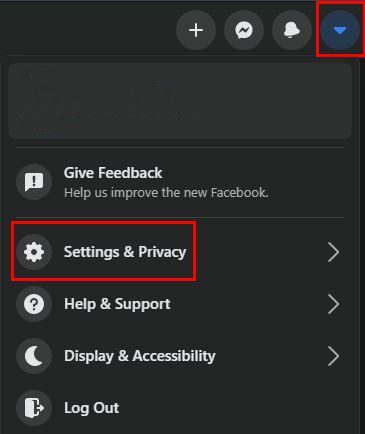
Teraz kliknite na Vaše informácie na Facebooku. Možnosť preniesť kópiu vašich informácií bude druhá možnosť. Kliknite na túto možnosť a v nasledujúcom okne budete musieť vybrať umiestnenie svojich súborov. Budú potrebné štyri kroky:
- Vyberte destináciu
- Vyberte, čo chcete preniesť
- Pripojte sa
- Spustite prenos
V možnosti Vybrať cieľ sa zobrazí rozbaľovacia ponuka, ktorá bude obsahovať rôzne možnosti. Fotky Google sú jednou z nich, ale ak zmeníte názor a chcete preniesť svoje súbory inam, môžete si vybrať z možností, ako napríklad:
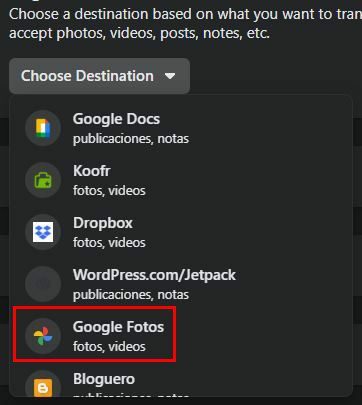
- Google Dokumenty
- Koofr
- Dropbox
- WordPress
- Fotky Google
- Bloguero
- Kalendár Google
- PhotoBucket
- Backblaze B2
Keďže návod je o prenos vášho súboru do Fotiek Google, budem pokračovať v tejto možnosti. Keď kliknete na Fotky Google, budete musieť urobiť ďalšie rozhodnutia. Napríklad sa budete musieť rozhodnúť, či chcete preniesť všetky svoje obrázky a videá alebo niektoré z nich.
Zobrazia sa možnosti výberu rozsahu dátumov alebo konkrétneho albumu. Ak chcete prenášať iba videá, nezabudnite pre fotografie vybrať možnosť Žiadne alebo naopak.
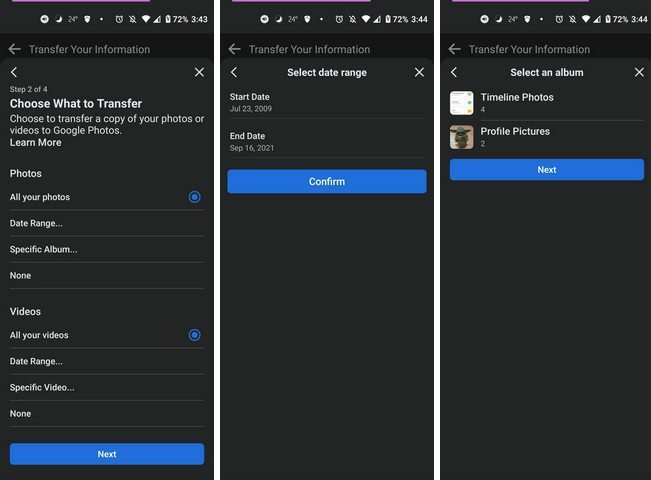
Budete sa tiež musieť prihlásiť do účtu Google, ktorý chcete preniesť súbory do. Facebook tiež požiada o povolenie prístupu k tomuto účtu Google. Pokyny na obrazovke sa budú dať ľahko sledovať bez ohľadu na to, či prenášate súbor na svojom počítači alebo zariadení so systémom Android.
Android
Ak chcete začať na svojom zariadení s Androidom, musíte:
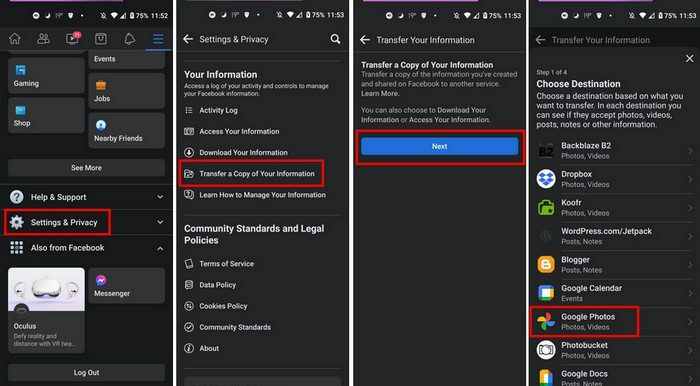
- Klepnite na trojriadkovú ponuku vpravo hore
- Potiahnite prstom úplne nadol a klepnite na Nastavenia a súkromie
- nastavenie
- Prejdite prstom nadol do sekcie Vaše informácie
- Klepnite na Preniesť kópiu svojich informácií
- Klepnite na modré tlačidlo Ďalej
- Vyberte Fotky Google
- Vyberte súbory, ktoré chcete preniesť
- Pripojte sa k Fotkám Google klepnutím na modré tlačidlo Pripojiť
- Prihláste sa do svojho účtu Google
Záver
V závislosti od počtu obrázkov a videí, ktoré potrebujete preniesť, sa určí, ako dlho bude proces trvať. Ak ste ako ja a odfotíte takmer všetko, proces bude chvíľu trvať. Ako vidíte, proces prenosu súborov je jednoduchý, takže aj keď sa ponáhľate, je to niečo, čo môžete urobiť. Máte veľa súborov na prenos? Dajte mi vedieť v komentároch nižšie a nezabudnite článok zdieľať s ostatnými na sociálnych sieťach.